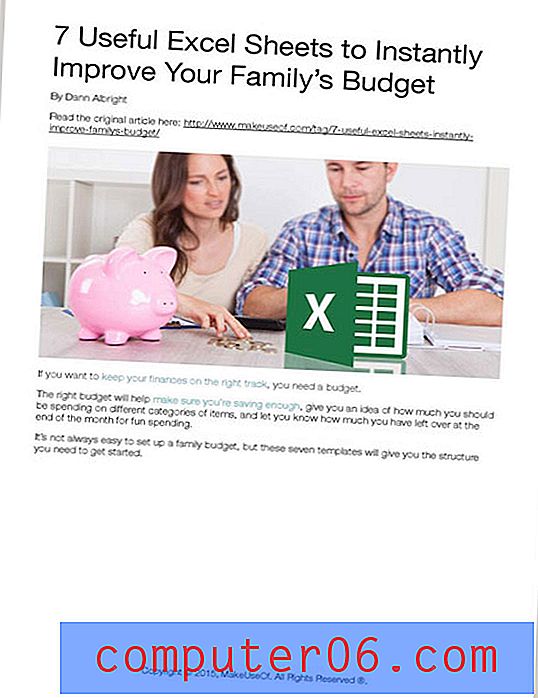SkyDrive에서 파일 가져 오기 설정 구성
Microsoft의 SkyDrive 클라우드 스토리지 서비스는 파일을 원격으로 저장하기위한 좋은 솔루션입니다. 저장 공간이 많은 무료 옵션이 있으며 브라우저 인터페이스는 사용하기가 매우 쉽습니다. 그러나 이전에 Windows 용 SkyDrive 앱을 경험 한 후이 자습서의 지침에 따라 컴퓨터에 설치 한 경우 파일과 폴더를 로컬 Skydrive 폴더에 추가 할 때 더 잘 만들 수 있다는 것을 알고 있습니다. 이 폴더가 컴퓨터에 설치되면이 폴더를 구성하는 방법은 많지 않지만 SkyDrive에서 파일 가져 오기 설정 을 구성 할 수 있습니다 . 이 설정은 컴퓨터와 SkyDrive 계정의 파일이 항상 동기화 된 상태로 유지되도록합니다.
SkyDrive 로컬 폴더를 SkyDrive 계정과 동기화하도록 설정
SkyDrive에서 파일 가져 오기 설정을 구성하려고 할 때 가장 큰 문제는 조정해야 할 위치를 찾는 것입니다. 시작 메뉴에 SkyDrive 목록이없고 제어판에 메뉴가 없습니다. Windows 용 SkyDrive 앱을 변경하려면 화면 오른쪽 하단의 시스템 트레이에서 SkyDrive 메뉴를 열어야합니다.
1 단계 : 컴퓨터 화면의 오른쪽 하단에있는 시스템 트레이에서 SkyDrive 아이콘을 찾습니다. 아이콘이 보이지 않으면 먼저 위쪽 화살표를 클릭해야합니다.
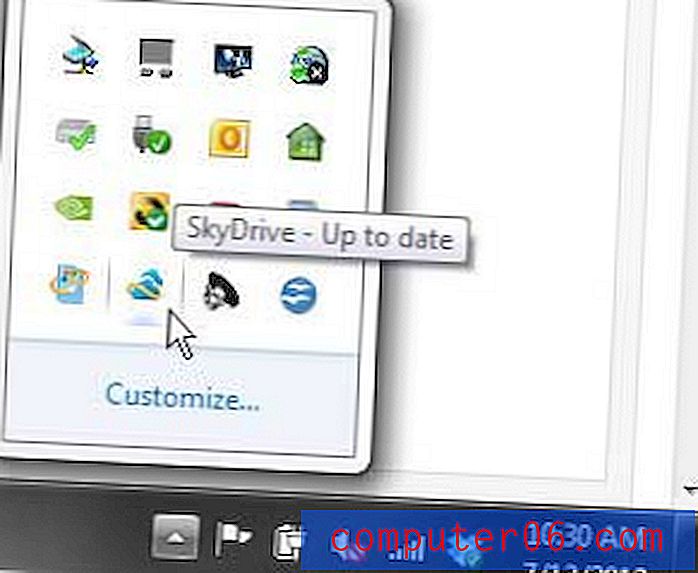
2 단계 : SkyDrive 아이콘을 마우스 오른쪽 버튼으로 클릭 한 다음 설정 옵션을 클릭합니다.
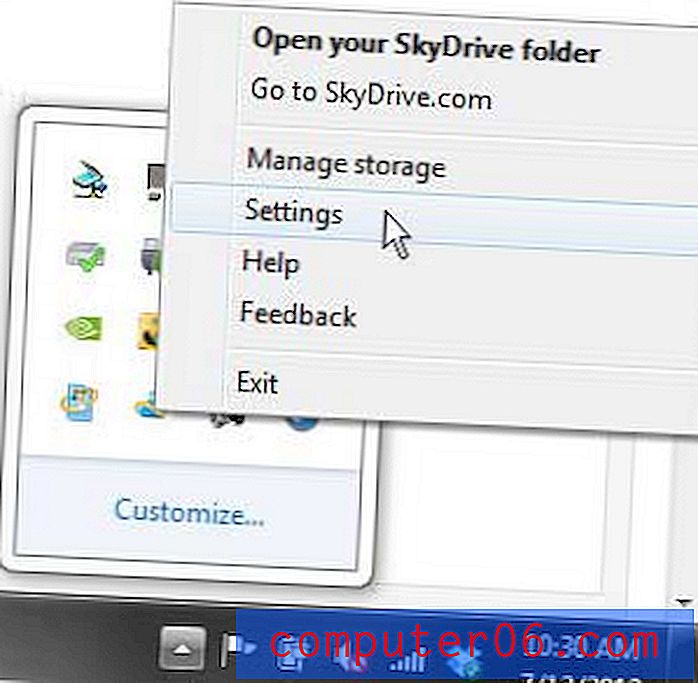
3 단계 : 이 PC의 파일을 다른 장치에서 사용할 수있게 하려면 왼쪽에있는 옵션을 확인하십시오 .
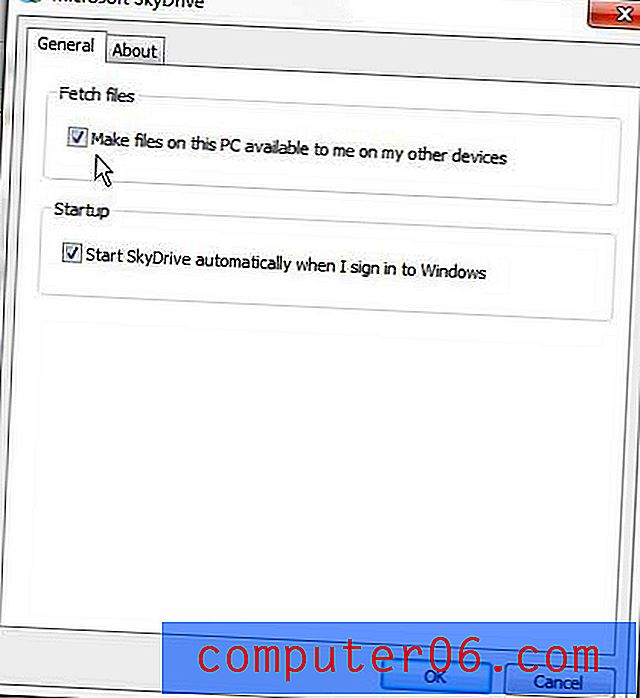
4 단계 : 창 하단에서 확인 버튼을 클릭하여 변경 사항을 저장합니다.
컴퓨터의 SkyDrive 폴더는 이제 온라인 SkyDrive 스토리지에 이미 저장된 파일과 동기화 할 수 있으며 컴퓨터에서 해당 폴더로 복사 한 파일은 온리 엔 스토리지와도 동기화됩니다.